Apple aygıtlarında Uzamsal Ses’i ve kafa izlemeyi denetleme
Apple aygıtınızda desteklenen bir şovu veya filmi izlerken, parçayı dinlerken ya da oyunu oynarken veya FaceTime araması yaparken desteklenen Beats kulaklığınızı taktığınızda sizi saran bir sesle sinema benzeri sarmalayan bir ortamda dinlemek için Kişiselleştirilmiş Uzamsal Ses’i açabilirsiniz.
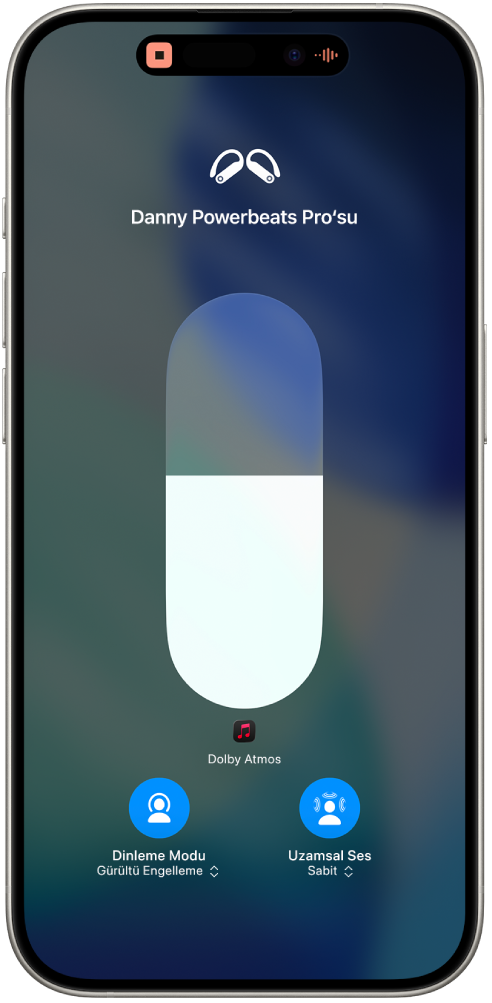
Uzamsal Ses’in nasıl çalıştığını öğrenme
iPhone’a veya iPad’e desteklenen bir Beats bağladığınızda Uzamsal Ses hakkında daha fazla bilgi edinebilirsiniz.
Desteklenen Beats’inizi takın ve onun iPhone’unuza veya iPad’inize bağlı olduğundan emin olun.
iPhone’unuzda veya iPad’inizde Ayarlar’a
 gidin, sonra ekranın üst tarafında Beats’inizin adına dokunun.
gidin, sonra ekranın üst tarafında Beats’inizin adına dokunun.Uzamsal Ses’in altında Nasıl Çalıştığını Gör ve Duy’a dokunun, sonra ekrandaki yönergeleri izleyin.
Kişiselleştirilmiş Uzamsal Ses’i ayarlama
Kişiselleştirilmiş Uzamsal Ses için kulağınızın ve kafa şeklinizin bir temsilini yaratmak amacıyla iPhone X veya daha yenisini kullanabilirsiniz. Uzamsal Ses profiliniz, sesi işitme şeklinizle daha iyi eşleşecek şekilde özelleştirir ve onu iOS 16, iPadOS 16.1, macOS 13, tvOS 16 veya daha yenisine sahip ve aynı Apple Hesabı’na giriş yaptığınız Apple aygıtlarınızda eşzamanlar.
Desteklenen Beats’inizi açın ve onun iPhone’unuza bağlı olduğundan emin olun.
iPhone’unuzda Ayarlar’a
 gidin, sonra ekranın üst tarafında Beats’inizin adına dokunun.
gidin, sonra ekranın üst tarafında Beats’inizin adına dokunun.Kişiselleştirilmiş Uzamsal Ses’e dokunun, Uzamsal Ses’i Kişiselleştirin’e dokunun, sonra ekrandaki yönergeleri izleyin.
Kişiselleştirilmiş Uzamsal Ses’i ayarlama hakkında daha fazla bilgi edinmek için AirPods ve Beats’de Kişiselleştirilmiş Uzamsal Ses’i kullanma adlı Apple Destek makalesine bakın.
Kişiselleştirilmiş Uzamsal Ses’i kullanmayı durdurma
Beats’inizi takın ve onun iPhone’unuza, iPad’inize veya Mac’inize bağlı olduğundan emin olun.
Aşağıdakilerden birini yapın:
iPhone veya iPad: Ayarlar’a
 gidin, sonra ekranın üst tarafında Beats’inizin adına dokunun. Kişiselleştirilmiş Uzamsal Ses’e dokunun, sonra Kişiselleştirilmiş Uzamsal Ses’i Kullanmayı Durdur’a dokunun.
gidin, sonra ekranın üst tarafında Beats’inizin adına dokunun. Kişiselleştirilmiş Uzamsal Ses’e dokunun, sonra Kişiselleştirilmiş Uzamsal Ses’i Kullanmayı Durdur’a dokunun.Mac: Elma menüsü

Kişiselleştirilmiş Uzamsal Ses’i yeniden kullanmak için onu iPhone’unuzda ayarlayabilirsiniz.
iPhone’da veya iPad’de Uzamsal Ses’i ve kafa izlemeyi denetleme
Desteklenen her bir uygulama için Uzamsal Ses’i ve kafa izlemeyi iPhone’daki veya iPad’deki Denetim Merkezi’nde denetleyebilirsiniz.
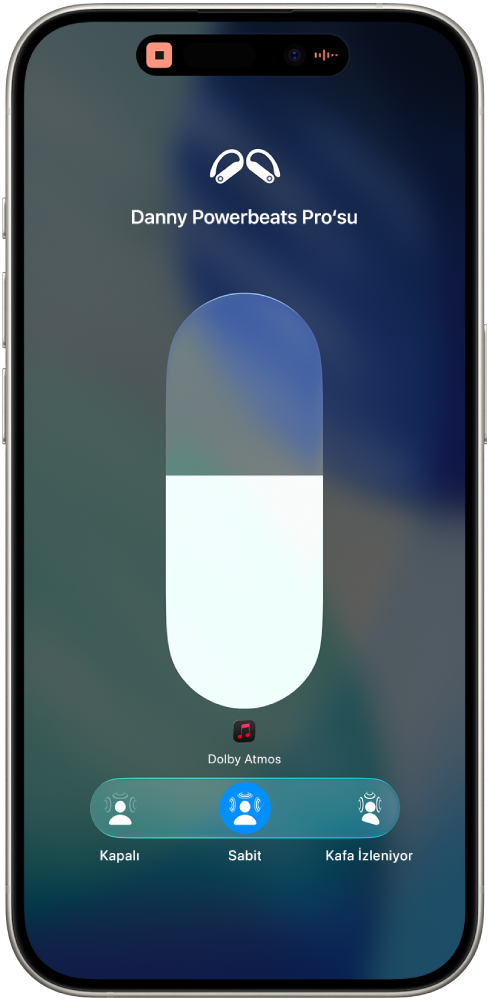
Desteklenen Beats’inizi takın ve onun iPhone’unuza veya iPad’inize bağlı olduğundan emin olun.
Bir ses uygulamasına gidin, sonra bir şeyler çalın (örneğin Müzik uygulamasında
 bir parça).
bir parça).Denetim Merkezi’ni açın, ses yüksekliği denetimini basılı tutun, sonra Uzamsal Ses’e dokunun.
Aşağıdakilerden birine dokunun:
Kapalı: Hem Uzamsal Ses’i hem de kafa izlemeyi kapatır.
Sabit: Uzamsal Ses’i kafa izleme olmadan açar.
Kafa İzleniyor: Hem Uzamsal Ses hem de dinamik kafa izleme açılır, böylece Beats’iniz sesi kafanızın iPhone’unuza veya iPad’inize göre konumunu baz alarak çevirebilir. Örneğin kafanızı sola çevirirseniz ses sağdan geliyormuş gibi duyulur.
Not: Ses kaynağınız Dolby Atmos ile Uzamsal Ses değilse denetim Stereoyu Uzamsal Yap etiketlidir.
Seçtiğiniz ayarlar kaydedilir ve o uygulamayı bir sonraki kullanışınızda otomatik olarak uygulanır. Örneğin Müzik uygulamasında bir parçayı dinlerken Sabit’e dokunursanız o uygulamada bir sonraki parça çalışınızda Sabit ayarı otomatik olarak kullanılır.
Not: iPhone’unuzdaki veya iPad’inizdeki tüm uygulamalar için kafa izlemeyi etkisizleştirmek istiyorsanız Ayarlar’a ![]() gidin, sonra ekranın üst tarafında Beats’inizin adına dokunun. Erişilebilirlik’e dokunun, sonra [Aygıtı] Takip Et’i kapatın.
gidin, sonra ekranın üst tarafında Beats’inizin adına dokunun. Erişilebilirlik’e dokunun, sonra [Aygıtı] Takip Et’i kapatın.
Mac’te Uzamsal Ses’i ve kafa izlemeyi denetleme
Desteklenen şovların, filmlerin ve müziklerin dört bir yanınızdan geliyormuş gibi duyulması için Uzamsal Ses’i ve kafa izlemeyi kullanabilirsiniz (Apple Silicon çipli ve macOS 12.3 veya daha yenisine sahip Mac bilgisayarlarında). Desteklenen her bir uygulama için Uzamsal Ses’i ve kafa izlemeyi açıp kapatabilirsiniz.
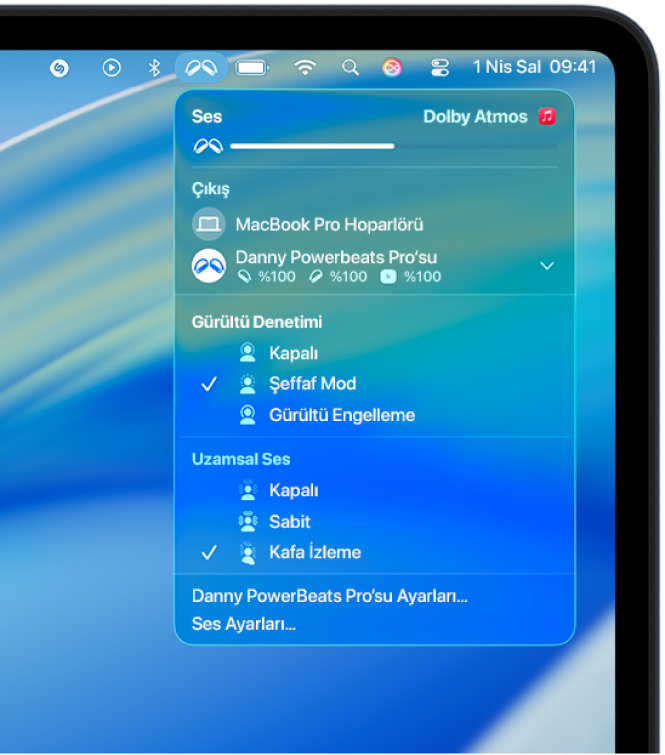
Not: Uzamsal ses bazı uygulamalar veya içerikler için kullanılamayabilir.
Desteklenen Beats’inizi takın ve onun Mac’inize bağlı olduğundan emin olun.
Menü çubuğundaki Beats simgesini tıklayın.
Beats simgesi menü çubuğunda yoksa Elma menüsü

 tıklayın. Ses’i
tıklayın. Ses’i  seçin, ardından açılır menüden Her Zaman Göster’i seçin.
seçin, ardından açılır menüden Her Zaman Göster’i seçin.Uzamsal Ses’in altında aşağıdakilerden birini seçin:
Kapalı: Hem Uzamsal Ses’i hem de kafa izlemeyi kapatır.
Sabit: Uzamsal Ses’i kafa izleme olmadan açar.
Kafa İzleniyor: Hem Uzamsal Ses hem de dinamik kafa izleme açılır, böylece Beats’iniz sesi kafanızın Mac’inize göre konumunu baz alarak çevirebilir. Örneğin kafanızı sola çevirirseniz ses sağdan geliyormuş gibi duyulur.
Not: Ses kaynağınız Dolby Atmos ile Uzamsal Ses değilse denetim Stereoyu Uzamsal Yap etiketlidir.
Apple TV 4K’da Uzamsal Ses’i ve kafa izlemeyi denetleme
Desteklenen her bir uygulama için Uzamsal Ses ayarlarını Apple TV 4K’daki Denetim Merkezi’ni kullanarak özelleştirebilirsiniz. Tüm uygulamalar için kafa izlemeyi de açıp kapatabilirsiniz. (tvOS 15.1 veya daha yenisi gerekir.)
Not: Uzamsal Ses bazı uygulamalar veya içerikler için kullanılamayabilir.
Desteklenen Beats’inizi takın ve onun Apple TV 4K aygıtınıza bağlı olduğundan emin olun.
Film veya TV şovu izlerken ya da müzik dinlerken Denetim Merkezi’ni açmak için
 simgesini basılı tutun, sonra Beats simgesine (
simgesini basılı tutun, sonra Beats simgesine ( veya
veya 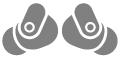 gibi) gidin.
gibi) gidin.Beats’inizi seçin, Uzamsal Ses’i seçin, sonra Kafa İzleme’yi, Sabit’i veya Kapalı’yı seçin.
Not: Ses kaynağınız Dolby Atmos ile Uzamsal Ses değilse Stereoyu Uzamsal Yap’ı seçin, sonra bir seçenek seçin.
Seçtiğiniz ayarlar kaydedilir ve o uygulamayı bir sonraki kullanışınızda otomatik olarak uygulanır. Örneğin Beats’inizle Apple TV uygulamasını
 kullanırken Uzamsal Ses’i açarsanız o uygulamayı Beats’inizle bir sonraki kullanışınızda Uzamsal Ses otomatik olarak açılır.
kullanırken Uzamsal Ses’i açarsanız o uygulamayı Beats’inizle bir sonraki kullanışınızda Uzamsal Ses otomatik olarak açılır.
Not: Apple TV 4K’da tüm uygulamalar için dinamik kafa izlemeyi etkisizleştirmek istiyorsanız Apple TV’de Ayarlar’a ![]() gidin. Erişilebilirlik > AirPods ve Beats bölümüne gidin, sonra TV’de Sesi Ortala’yı kapatın.
gidin. Erişilebilirlik > AirPods ve Beats bölümüne gidin, sonra TV’de Sesi Ortala’yı kapatın.
Apple Music’e abone olursanız Apple veya Android aygıtınızda belirli parçaları Dolby Atmos destekli Uzamsal Ses olarak dinleyebilirsiniz. Apple Music’te Dolby Atmos destekli Uzamsal Ses hakkında konusuna bakın.